Vous vous demandez comment savoir si votre Magic Mouse prend le contrôle. Ne cherchez pas plus loin. Cet article démystifie les indicateurs d'état de charge de votre Magic Mouse, en fournissant des conseils clairs et concis sur la façon de savoir si votre Apple Souris est en charge. Nous vous donnerons les signes simples à rechercher, des signaux visuels aux alertes système, afin que vous sachiez instantanément si votre souris se charge correctement. De plus, nous aborderons quelques conseils de dépannage rapides au cas où votre souris ne répondrait pas comme prévu..
Points clés à retenir
- Vous pouvez vérifier l'état de charge de votre Magic Mouse en observant le voyant LED, en utilisant les Préférences Système sur votre Mac ou en vérifiant l'état de la batterie dans la barre de menus ou dans le Centre de contrôle.
- L' Solumics Case est un ajout ergonomique pour votre Magic Mouse qui améliore le confort sans compromettre la fonctionnalité et est compatible avec toutes les versions de la Magic Mouse.
- Si votre Magic Mouse ne se charge pas, assurez-vous d'utiliser le câble et le port appropriés, évitez les températures extrêmes pendant le chargement et envisagez des étapes de dépannage telles que la vérification des sources d'alimentation ou le nettoyage du port.
Identifier l'état de charge de votre Magic Mouse
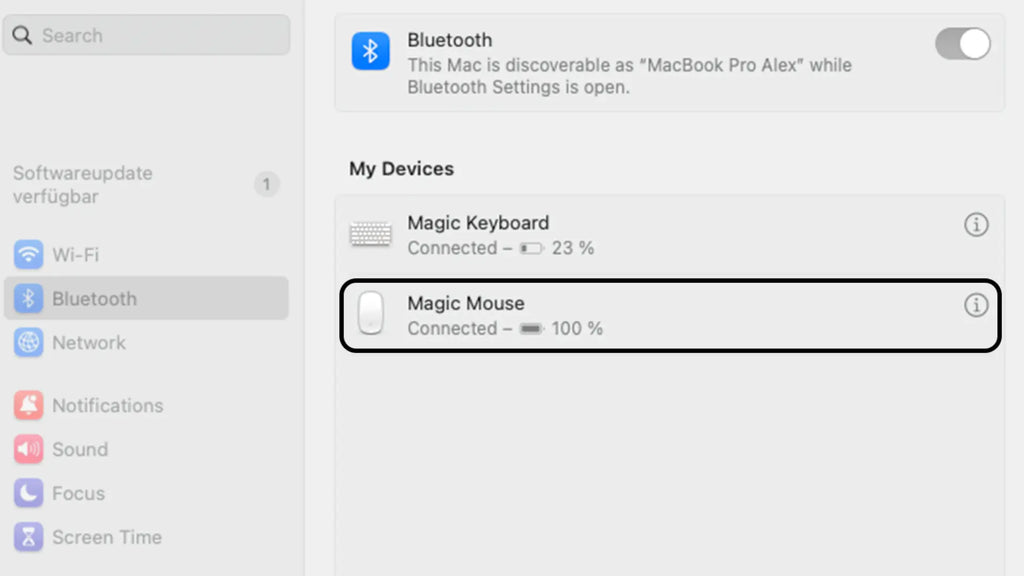
Vous avez déjà joué au jeu de devinettes avec l'état de charge de votre Magic Mouse. Il est temps de dissiper toute confusion. Votre petit appareil élégant est en fait assez communicatif ; il fournit des informations via des indicateurs visuels et des notifications système pour vous tenir au courant de la durée de vie de sa batterie. Lorsque vous le branchez, vous remarquerez peut-être des changements de comportement. S'il devient un peu plus réactif, c'est un bon signe qu'il sirote joyeusement de l'énergie. Et lorsqu'il sera entièrement rechargé, une notification pratique apparaîtra sur votre Mac connecté pour vous informer qu'il est prêt à fonctionner.l.
Mais vous vous demandez peut-être comment surveiller la progression du chargement de votre Magic Mouse. Voici l'explication..
Vérification de la connexion
Tout d'abord : votre Magic Mouse est-elle vraiment connectée ? Vous seriez surpris de voir combien de fois un problème de charge est simplement dû à un câble desserré ou à un peu de saleté dans le port. Assurez-vous que ce port est aussi propre qu'un sifflet ; toute saleté ou débris pourrait bloquer la connexion..
Si vous soupçonnez des saletés, nettoyez-les doucement, comme vous le feriez avec un bijou précieux. Une fois que vous avez dégagé le chemin et branché le câble USB en toute sécurité, vous êtes sur la bonne voie pour retrouver cette magie dans votre souris..
Observation des voyants lumineux
Maintenant, jetez un œil près du port de chargement. Voyez ce petit voyant LED. Ce n'est pas seulement là pour le spectacle. Lorsque cette petite lueur d'espoir brille, c'est un signal clair que votre Magic Mouse est en train de charger. Pas de lumière Pas de courant. C'est aussi simple que ça.t.
Gardez un œil sur cette lumière : c'est le moyen le plus rapide de confirmer que vos efforts de recharge portent leurs fruits..
Confirmation via les préférences système
Mais que se passe-t-il si vous préférez le voir pour le croire ? Eh bien, votre Mac vous soutient. Rendez-vous dans les Préférences Système, où vous pouvez vérifier l'état de la batterie de votre Magic Mouse dans la section Souris. C'est un endroit simple pour voir exactement combien de jus il vous reste.eft.
Si vous êtes soucieux de l'accessibilité, il existe également une option à vérifier sous Accessibilité, suivie de Souris et trackpad dans le menu de gauche. De cette façon, vous pouvez confirmer le niveau de charge de votre Magic Mouse sans interrompre votre flux de travail.e.
Améliorer le confort avec le Solumics Case

Ainsi, votre Magic Mouse se charge correctement et vous savez comment garder un œil sur la durée de vie de sa batterie ! Mais qu'en est-il du facteur confort ? Entrez dans l' Solumics Case, une merveille ergonomique qui répond à la forme élégante mais parfois provoquant des crampes de la Magic Mouse. C'est un ajout simple qui promet de transformer votre interaction avec cet élément technologique essentiel. Que vous conceviez le prochain grand projet ou que vous rédigiez des feuilles de calcul, le Solumics Case garantit que votre main ne jettera pas l'éponge avant votre cerveau.s.
Conçu pour l' Apple Magic Mouse, l' Solumics Case est votre ticket pour une expérience de souris plus agréable et plus confortable. Ce n'est pas seulement une question d'esthétique ; cet étui innovant offre une zone de paume surélevée pour réduire la fatigue des mains, rendant ainsi les longues heures d'utilisation de la souris un jeu d'enfant.
Nous explorerons en détail les avantages ergonomiques du Solumics Case et comment il peut révolutionner votre travail.
Avantages ergonomiques
Imaginez ceci : vous êtes plongé dans votre travail, votre main glisse facilement sur la souris , sans crampes en vue. C'est le rêve ergonomique que le Solumics Case donne vie. Ses fonctionnalités incluent :
- Zone de paume surélevée conçue pour épouser la forme de votre main comme un gant
- Réduit la tension qu'une Magic Mouse plate peut causer
- Dites adieu à la redoutable fatigue des mains qui peut survenir après des heures de clic et de défilement
Les utilisateurs sont ravis du Solumics Case pour la Magic Mouse. Voici pourquoi:
- Confort : l'étui offre une prise en main plus confortable, facilitant ainsi votre quotidien.
- Adhérence améliorée : Dites adieu aux glissades et aux glissades. L'étui assure une prise sûre sur votre Magic Mouse.
- Fonctionnalité : Ne vous inquiétez pas, l'étui ne compromet pas la fonctionnalité de votre souris. Cela opère toujours sa magie.
C'est gagnant-gagnant : votre main se sent mieux et votre souris continue de faire sa magie.
Compatibilité et installation
Mais que se passe-t-il si vous possédez la Magic Mouse originale version 1, ou peut-être la Magic Mouse 2. Pas de problème , le Solumics Case fonctionne bien avec toutes les versions de l' Apple Magic Mouse. Et ne pensez même pas à sortir la boîte à outils ; l'installation de cette merveille ergonomique est un jeu d'enfant, littéralement. En moins de temps qu'il n'en faut pour dire « abracadabra », soit environ trois secondes, votre Magic Mouse arborera sa nouvelle tenue confortable.e.
De plus, si jamais vous souhaitez revenir en arrière, il est tout aussi simple de le supprimer, vous offrant ainsi la flexibilité de choisir votre façon de travailler.
Une approche équilibrée du design et de la fonctionnalité
Maintenant, vous pensez peut-être : Bien sûr, c’est confortable, mais est-ce qu’il aura fière allure sur mon bureau. Rassurez-vous, l’ Solumics Case a été conçu pour les amateurs de design. Il complète le look emblématique de la Magic Mouse, en ajoutant une touche ergonomique sans sacrifier le style. Vous n'aurez pas non plus à faire de compromis sur les commandes gestuelles : le boîtier est méticuleusement conçu pour vous permettre de glisser et de faire défiler à votre guise.ent.
Adoptez l'équilibre entre design et fonctionnalité avec le Solumics Case; c'est le genre de mise à niveau qui tient parfaitement dans votre main et qui est tout aussi belle sur votre espace de travail. Avec cet étui, vous ne protégez pas seulement votre Magic Mouse, vous améliorez votre expérience informatique globale, un clic à la fois..
Interprétation des indicateurs de batterie sur votre Mac
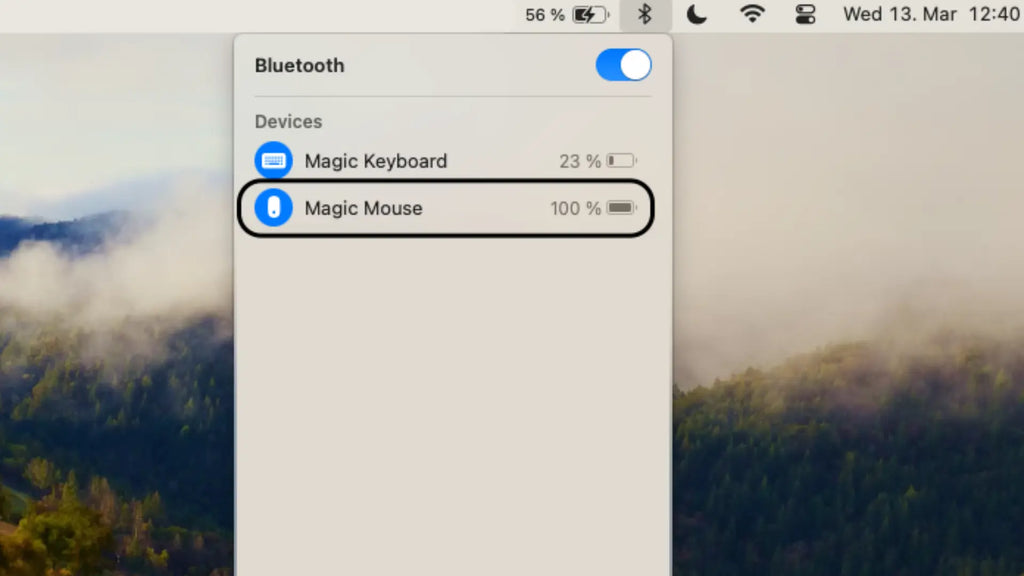
Avec l' Solumics Case, utiliser votre Magic Mouse n'a jamais été aussi agréable. Mais même la souris la plus confortable ne sert à rien si elle n’est plus alimentée. Voyons maintenant comment surveiller l'état de la batterie de votre Magic Mouse. La surveillance des indicateurs de batterie sur votre Mac est une étape clé pour éviter toute surprise liée à un arrêt de travail. En restant au top du niveau de charge de votre souris, vous pouvez éviter la redoutable décharge complète et contourner la surcharge, qui peut raccourcir la durée de vie de votre batterie.
Explorons les moyens de garder ces niveaux de batterie sous contrôle à l'aide d'un indicateur de batterie.
État de la batterie dans la barre de menus
Un rapide coup d'œil à la barre de menus de votre Mac peut vous dire tout ce que vous devez savoir sur l'état de la batterie de votre Magic Mouse. Assurez-vous simplement que vos paramètres Bluetooth sont configurés sur Afficher dans la barre de menu et que vous êtes prêt. Cette icône Bluetooth ne sert pas seulement à connecter de nouveaux appareils, c'est également votre passerelle vers les mises à jour de la batterie en temps réel dans la barre d'état.r.
Cliquez dessus et vous verrez une liste déroulante avec votre Magic Mouse connectée et son niveau de charge actuel. Plus besoin de deviner si vous disposez de suffisamment de puissance pour mener à bien votre prochaine réunion.
Via le centre de contrôle
Si vous utilisez macOS Catalina ou une version ultérieure, vous disposez d'un autre outil : le Control Center. En cliquant sur l'icône Control Center dans la barre de menus, vous pouvez évaluer rapidement l'état de la batterie de votre Magic Mouse sans encombrer votre barre de menus. Assurez-vous simplement que vous avez activé le pourcentage de batterie Bluetooth pour qu'il soit visible via les paramètres du Control Center, et vous êtes prêt à partir. C'est une façon élégante de rester informé et de garder votre espace de travail bien rangé.
Paramètres de la Magic Mouse dans les Préférences Système
Préférer la voie traditionnelle Pas de problème. Ouvrez les Préférences Système sur votre Mac et sélectionnez Souris' pour voir le niveau de batterie de votre Magic Mouse clair comme le jour. Il s'agit d'une approche à l'ancienne qui fonctionne sur toutes les versions de macOS, et parfois, les méthodes classiques sont les meilleures.s.
Que vous soyez minimaliste ou que vous aimiez simplement avoir tous vos paramètres au même endroit, cette méthode est là pour vous.
Optimiser le processus de chargement de votre Magic Mouse

Votre Magic Mouse est peut-être confortable et l'état de sa batterie est clair, mais qu'en est-il du processus de charge lui-même ? Nous l'ajusterons pour une efficacité optimale. La Magic Mouse 2 est équipée d'une batterie rechargeable intégrée pour un chargement facile et sans tracas. Cette fonctionnalité est conçue pour simplifier le processus de chargement pour les utilisateurs..
Voici quelques étapes que vous pouvez suivre pour vous assurer que votre Magic Mouse se charge efficacement, en utilisant les accessoires appropriés et en respectant les meilleures pratiques.
Choisir le bon câble et le bon port
Le secret d'une charge parfaite Cela commence par le câble. Utilisez un câble USB-C vers Lightning ou un câble Lightning vers USB fourni par Apple pour de meilleurs résultats. Assurez-vous que le câble est fermement connecté au port Lightning de votre Magic Mouse pour un transfert de puissance stable. Et si vous travaillez avec un Mac doté uniquement de ports USB-C, procurez-vous un adaptateur pour combler le fossé..
Il s'agit d'assurer une connexion appropriée afin que votre souris puisse obtenir la puissance dont elle a besoin.
Meilleures pratiques de recharge
Mais même avec le bon câble, charger votre Magic Mouse de la bonne manière est crucial pour prolonger sa durée de vie. Évitez de charger dans des endroits soumis à des températures extrêmes, car cela pourrait endommager la batterie.
Et voici un conseil de pro : laissez votre Magic Mouse rester allumée pendant qu'elle se charge. Cela peut sembler contre-intuitif, mais cela permet en réalité d’optimiser les performances de charge de la batterie. Un peu de soin contribue grandement à garder votre souris en pleine forme sur le long terme.
Dépannage des problèmes de charge courants
Même avec toutes les bonnes pratiques, il arrive parfois que les choses ne se passent pas comme prévu. Si votre Magic Mouse refuse obstinément de charger, pas de panique. Il existe généralement une solution simple, et nous vous guiderons à travers quelques étapes de dépannage courantes qui peuvent vous aider à vous remettre sur la bonne voie.
Gardez à l’esprit que l’objectif est d’identifier et de corriger rapidement le problème afin que vous puissiez reprendre l’utilisation de votre Magic Mouse en douceur.
Quand la Magic Mouse ne charge pas
Que faire lorsque votre Magic Mouse ne se charge tout simplement pas ? Commencez par les bases ::
- Vérifiez la prise de courant ou le port USB pour vous assurer qu'ils fonctionnent.
- S’ils sont vérifiés, nettoyez doucement votre port de charge pour éliminer toute obstruction potentielle.
- Et parfois, une simple réinitialisation de la Magic Mouse peut faire des merveilles : il suffit de l'éteindre et de la rallumer..
Si vous rencontrez toujours des problèmes, assurez-vous que le logiciel de votre Mac est à jour, car cela peut parfois affecter la compatibilité des périphériques.
Reconnaître les pannes matérielles
Mais que se passe-t-il si le problème est plus profond qu'une simple solution ? Si votre Magic Mouse ne répond toujours pas après le dépannage, il est peut-être temps d'envisager un problème matériel. Un mouvement erratique du curseur ou son absence totale peut être le signe d’un problème plus grave..
Si vous avez essayé toutes les astuces et que votre Magic Mouse ne coopère toujours pas, il est probablement temps de faire appel à une assistance technique professionnelle. Personne n’aime admettre sa défaite, mais il est parfois judicieux de faire appel à des experts.
Résumé
Et voilà, tout ce dont vous avez besoin pour garder votre Magic Mouse chargée, confortable et prête à l'action. De l'identification de l'état de charge à l'optimisation du processus de charge et au dépannage, vous êtes désormais équipé pour gérer tout ce qui se présente à vous. Associez votre souris au Solumics Case et vous augmenterez non seulement votre confort mais également votre productivité. N'oubliez pas que prendre soin de votre Magic Mouse , c'est prendre soin de votre flux de travail. Gardez ces conseils à l’esprit et vous serez sur la voie du succès en un rien de temps..
Questions fréquemment posées
Comment savoir si ma Magic Mouse est en charge?
Pour déterminer si votre Magic Mouse est en charge activement, jetez simplement un coup d'œil à l'indicateur de batterie situé sur la barre d'état de votre Mac. Cet indicateur fournit un affichage en temps réel du pourcentage actuel de la batterie de votre Magic Mouse, vous permettant de confirmer qu'elle est bien alimentée.
Combien de temps faut-il pour charger une Magic Mouse?
La Magic Mouse prend environ 2 heures pour se charger complètement et peut durer plusieurs semaines une fois complètement chargée. Il dispose d'une batterie rechargeable intégrée et vous pouvez facilement surveiller son niveau de charge grâce à l'icône d'état de la batterie dans la barre de menu.
Ma Magic Mouse doit-elle être allumée ou éteinte lors du chargement?
Vous devez garder votre Magic Mouse allumée pendant le chargement pour obtenir les performances de charge de batterie les plus rapides.
Qu'est-ce que le Solumics Case et en quoi est-il utile avec ma Magic Mouse?
L' Solumics Case est un accessoire ergonomique pour la Magic Mouse qui améliore le confort avec une zone de paume surélevée, réduisant la fatigue des mains tout en conservant la fonctionnalité et le design de la souris.
Puis-je vérifier l'état de la batterie de ma Magic Mouse sans utiliser les Préférences Système?
Oui, vous pouvez facilement vérifier l'état de la batterie de votre Magic Mouse en cliquant sur l'icône Bluetooth dans la barre de menu macOS ou en utilisant le Centre de contrôle dans macOS Catalina ou version ultérieure.












